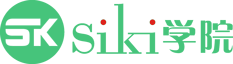Transparency Sort:透明度分类
根据自定义轴向控制sprite的渲染
要做到覆盖一部分的效果需要edit-project settings-graphics-camera settings-将transparency sort mode设置为Custom Axis然后调整该sprite的y坐标来实现只遮挡一部分的功能(谁的Y轴坐标大,就后画谁)
场景与sprite之间的渲染适合用层级,而精灵与精灵之间的渲染适合用transparency sort mode来渲染
2d渲染先后顺序可以在project setting里graphic sort mode里设置 custom axis 调整Y值,上下渲染,y>0先渲染
自定义轴向控制精灵渲染
1.点击Edit,选择工程设置,点击Graphics,y设为1,谁的y轴大就渲染谁
设为-1,则相反
自定义轴向渲染:根据y坐标判断,当盒子坐标大于ruby时先渲染ruby
ctr+k+c 注释
ctr+k+u 取消注释
unity这个功能真的厉害。注意::必须在同一层级,这个功能才起作用!!!
Edit > Project settings
自定义渲染轴向
y ↑
如果设置为 1 则那个对象的y坐标大先画谁,
如果设置为 -1 则那个对象的y坐标小先画谁,
先渲染的对象在最下面
小人走在盒子前方,小人可以盖住盒子,
小人走在盒子后方,盒子可以盖住小人
操作:Edit→项目设置(project Setting)→图形(Graphics)→摄像机设置(Camera Settings)→透明度排序模式(Transparency Sort Mode)选择 自定义轴(Custom Axis)→Y轴改为 1(反之结果相反),Z轴改为0.数字大小无关,只跟正负有关。
Project Setting Graphics 渲染方式,Y改为1(或者是100),表示根据Y的坐标来进行判断,Ruby是在盒子上方,还是下方。
GameSetting/ Graphics / 设置渲染模式。将对应轴设置为1.
实现y轴坐标上,有不同的渲染层级。
实现了在箱子后,和在箱子前趋近于现实中显示的功能。